
ਐਪਲ ਉਤਪਾਦਾਂ ਦੇ ਕਿਸੇ ਵੀ ਉਪਭੋਗਤਾ ਕੋਲ ਇੱਕ ਰਜਿਸਟਰਡ ਐਪਲ ਆਈਡੀ ਖਾਤਾ ਹੁੰਦਾ ਹੈ, ਜੋ ਤੁਹਾਨੂੰ ਖਰੀਦ ਇਤਿਹਾਸ, ਜੁੜੇ ਭੁਗਤਾਨ ਵਿਧੀਆਂ, ਜੁੜੇ ਉਪਕਰਣਾਂ, ਆਦਿ ਬਾਰੇ ਜਾਣਕਾਰੀ ਸਟੋਰ ਕਰਨ ਦੀ ਆਗਿਆ ਦਿੰਦਾ ਹੈ. ਜੇ ਤੁਸੀਂ ਹੁਣ ਤੋਂ ਐਪਲ ਖਾਤਾ ਵਰਤਣ ਦੀ ਯੋਜਨਾ ਨਹੀਂ ਬਣਾਉਂਦੇ, ਤਾਂ ਤੁਸੀਂ ਇਸ ਨੂੰ ਮਿਟਾ ਸਕਦੇ ਹੋ.
ਆਪਣਾ ਐਪਲ ਆਈਡੀ ਖਾਤਾ ਮਿਟਾਓ
ਹੇਠਾਂ ਅਸੀਂ ਇੱਕ ਐਪਲ ਆਈਡੀ ਅਕਾਉਂਟ ਨੂੰ ਮਿਟਾਉਣ ਦੇ ਬਹੁਤ ਸਾਰੇ ਤਰੀਕਿਆਂ 'ਤੇ ਗੌਰ ਕਰਾਂਗੇ, ਜੋ ਕਿ ਉਦੇਸ਼ ਅਤੇ ਕਾਰਜਕਾਰੀ ਵਿੱਚ ਵੱਖਰੇ ਹਨ: ਪਹਿਲਾ ਤੁਹਾਨੂੰ ਤੁਹਾਡੇ ਅਕਾਉਂਟ ਨੂੰ ਪੱਕੇ ਤੌਰ' ਤੇ ਮਿਟਾਉਣ ਦੀ ਆਗਿਆ ਦੇਵੇਗਾ, ਦੂਜਾ ਤੁਹਾਡੇ ਐਪਲ ਆਈਡੀ ਡੇਟਾ ਨੂੰ ਬਦਲਣ ਵਿੱਚ ਸਹਾਇਤਾ ਕਰੇਗਾ, ਇਸ ਤਰ੍ਹਾਂ ਇੱਕ ਨਵੀਂ ਰਜਿਸਟ੍ਰੇਸ਼ਨ ਲਈ ਇੱਕ ਈਮੇਲ ਪਤਾ ਖਾਲੀ ਕਰੇਗਾ, ਅਤੇ ਤੀਜਾ ਐਪਲ ਡਿਵਾਈਸ ਤੋਂ ਖਾਤਾ ਮਿਟਾ ਦੇਵੇਗਾ .
1ੰਗ 1: ਐਪਲ ਆਈਡੀ ਨੂੰ ਪੂਰੀ ਤਰ੍ਹਾਂ ਹਟਾਓ
ਅਸੀਂ ਤੁਹਾਡਾ ਧਿਆਨ ਇਸ ਤੱਥ ਵੱਲ ਖਿੱਚਦੇ ਹਾਂ ਕਿ ਐਪਲ ਆਈਡੀ ਖਾਤੇ ਨੂੰ ਮਿਟਾਉਣ ਤੋਂ ਬਾਅਦ, ਤੁਸੀਂ ਇਸ ਖਾਤੇ ਦੁਆਰਾ ਖਰੀਦੀ ਸਾਰੀ ਸਮੱਗਰੀ ਦੀ ਪਹੁੰਚ ਗੁਆ ਦੇਵੋਗੇ. ਕੋਈ ਖਾਤਾ ਉਦੋਂ ਹੀ ਮਿਟਾਓ ਜਦੋਂ ਇਹ ਸੱਚਮੁੱਚ ਜ਼ਰੂਰੀ ਹੁੰਦਾ ਹੈ, ਉਦਾਹਰਣ ਵਜੋਂ, ਜੇ ਤੁਹਾਨੂੰ ਆਪਣੇ ਖਾਤੇ ਨੂੰ ਦੁਬਾਰਾ ਰਜਿਸਟਰ ਕਰਨ ਲਈ ਸੰਬੰਧਿਤ ਈਮੇਲ ਐਡਰੈੱਸ ਨੂੰ ਖਾਲੀ ਕਰਨਾ ਪੈਂਦਾ ਹੈ (ਹਾਲਾਂਕਿ ਦੂਜਾ ਤਰੀਕਾ ਇਸ ਲਈ isੁਕਵਾਂ ਹੈ).
ਐਪਲ ਆਈਡੀ ਦੀਆਂ ਸੈਟਿੰਗਾਂ ਇੱਕ ਸਵੈਚਲਿਤ ਪ੍ਰੋਫਾਈਲ ਮਿਟਾਉਣ ਦੀ ਪ੍ਰਕਿਰਿਆ ਨੂੰ ਪ੍ਰਦਾਨ ਨਹੀਂ ਕਰਦੀਆਂ, ਇਸ ਲਈ ਤੁਹਾਡੇ ਖਾਤੇ ਨੂੰ ਪੱਕੇ ਤੌਰ 'ਤੇ ਛੁਟਕਾਰਾ ਪਾਉਣ ਦਾ ਇਕੋ ਇਕ ਤਰੀਕਾ ਹੈ ਕਿ ਐਪਲ ਸਪੋਰਟ ਨਾਲ ਇਸੇ ਬੇਨਤੀ ਨਾਲ ਸੰਪਰਕ ਕਰੋ.
- ਅਜਿਹਾ ਕਰਨ ਲਈ, ਇਸ ਲਿੰਕ ਤੇ ਐਪਲ ਸਹਾਇਤਾ ਪੇਜ ਤੇ ਜਾਓ.
- ਬਲਾਕ ਵਿੱਚ ਐਪਲ ਮਾਹਰ ਬਟਨ 'ਤੇ ਕਲਿੱਕ ਕਰੋ "ਮਦਦ ਮਿਲ ਰਹੀ ਹੈ".
- ਰੁਚੀ ਦਾ ਭਾਗ ਚੁਣੋ - "ਐਪਲ ਆਈਡੀ".
- ਕਿਉਂਕਿ ਜਿਸ ਭਾਗ ਦੀ ਸਾਨੂੰ ਲੋੜੀਂਦਾ ਹੈ ਉਹ ਸੂਚੀਬੱਧ ਨਹੀਂ ਹੈ, ਦੀ ਚੋਣ ਕਰੋ "ਐਪਲ ਆਈਡੀ ਬਾਰੇ ਹੋਰ ਭਾਗ".
- ਇਕਾਈ ਦੀ ਚੋਣ ਕਰੋ "ਵਿਸ਼ਾ ਸੂਚੀਬੱਧ ਨਹੀਂ".
- ਅੱਗੇ, ਤੁਹਾਨੂੰ ਆਪਣਾ ਪ੍ਰਸ਼ਨ ਦਰਜ ਕਰਨ ਦੀ ਜ਼ਰੂਰਤ ਹੋਏਗੀ. ਇੱਥੇ ਪੱਤਰ ਲਿਖਣਾ ਮਹੱਤਵਪੂਰਣ ਨਹੀਂ ਹੈ, ਕਿਉਂਕਿ ਤੁਸੀਂ ਸਿਰਫ 140 ਅੱਖਰਾਂ ਤੱਕ ਸੀਮਿਤ ਹੋ. ਆਪਣੀ ਜ਼ਰੂਰਤ ਨੂੰ ਸੰਖੇਪ ਅਤੇ ਸਪਸ਼ਟ ਰੂਪ ਵਿੱਚ ਦੱਸੋ, ਫਿਰ ਬਟਨ ਤੇ ਕਲਿਕ ਕਰੋ ਜਾਰੀ ਰੱਖੋ.
- ਇੱਕ ਨਿਯਮ ਦੇ ਤੌਰ ਤੇ, ਸਿਸਟਮ ਫੋਨ ਦੁਆਰਾ ਸਹਾਇਤਾ ਨਾਲ ਸੰਪਰਕ ਕਰਨ ਦੀ ਪੇਸ਼ਕਸ਼ ਕਰਦਾ ਹੈ. ਜੇ ਤੁਹਾਡੇ ਕੋਲ ਹੁਣੇ ਇਹ ਮੌਕਾ ਹੈ, ਤਾਂ ਉਚਿਤ ਇਕਾਈ ਦੀ ਚੋਣ ਕਰੋ, ਅਤੇ ਫਿਰ ਆਪਣਾ ਫੋਨ ਨੰਬਰ ਦਰਸਾਓ.
- ਇੱਕ ਐਪਲ ਸਪੋਰਟਸ ਅਫਸਰ ਤੁਹਾਨੂੰ ਕਾਲ ਕਰੇਗਾ ਜਿਸਨੂੰ ਤੁਹਾਨੂੰ ਸਥਿਤੀ ਬਾਰੇ ਦੱਸਣਾ ਲਾਜ਼ਮੀ ਹੈ.


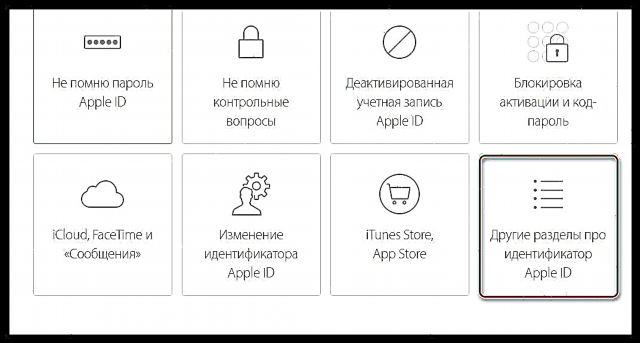

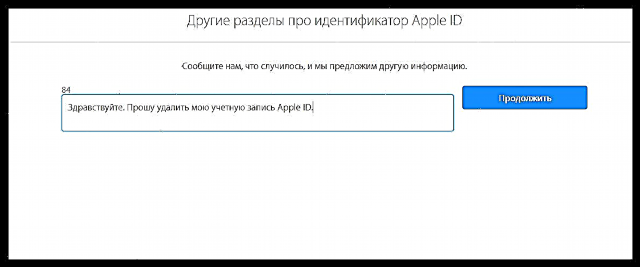

2ੰਗ 2: ਐਪਲ ਆਈਡੀ ਜਾਣਕਾਰੀ ਬਦਲੋ
ਇਹ ਵਿਧੀ ਪੂਰੀ ਤਰ੍ਹਾਂ ਮਿਟਾ ਰਹੀ ਨਹੀਂ, ਬਲਕਿ ਤੁਹਾਡੀ ਨਿੱਜੀ ਜਾਣਕਾਰੀ ਨੂੰ ਸੰਪਾਦਿਤ ਕਰ ਰਹੀ ਹੈ. ਇਸ ਸਥਿਤੀ ਵਿੱਚ, ਅਸੀਂ ਤੁਹਾਡਾ ਈਮੇਲ ਪਤਾ, ਪਹਿਲਾਂ ਨਾਮ, ਆਖਰੀ ਨਾਮ, ਭੁਗਤਾਨ ਵਿਧੀਆਂ ਨੂੰ ਦੂਜੀ ਜਾਣਕਾਰੀ ਵਿੱਚ ਬਦਲਣ ਦਾ ਸੁਝਾਅ ਦਿੰਦੇ ਹਾਂ ਜੋ ਤੁਹਾਡੇ ਨਾਲ ਸਬੰਧਤ ਨਹੀਂ ਹੈ. ਜੇ ਤੁਹਾਨੂੰ ਆਪਣੀ ਈਮੇਲ ਨੂੰ ਖਾਲੀ ਕਰਨ ਦੀ ਜ਼ਰੂਰਤ ਹੈ, ਤਾਂ ਸਿਰਫ ਆਪਣੇ ਈਮੇਲ ਪਤੇ ਨੂੰ ਸੰਪਾਦਿਤ ਕਰਨਾ ਕਾਫ਼ੀ ਹੋਵੇਗਾ.
- ਐਪਲ ਆਈਡੀ ਪ੍ਰਬੰਧਨ ਪੰਨੇ ਦੇ ਇਸ ਲਿੰਕ ਦੀ ਪਾਲਣਾ ਕਰੋ. ਤੁਹਾਨੂੰ ਸਿਸਟਮ ਤੇ ਲੌਗਇਨ ਕਰਨਾ ਪਏਗਾ.
- ਤੁਹਾਨੂੰ ਆਪਣੇ ਐਪਲ ਆਈਡੀ ਦੇ ਪ੍ਰਬੰਧਨ ਪੇਜ ਤੇ ਲੈ ਜਾਇਆ ਜਾਵੇਗਾ. ਸਭ ਤੋਂ ਪਹਿਲਾਂ, ਤੁਹਾਨੂੰ ਆਪਣਾ ਈਮੇਲ ਪਤਾ ਬਦਲਣ ਦੀ ਜ਼ਰੂਰਤ ਹੋਏਗੀ. ਇਸਦੇ ਲਈ, ਬਲਾਕ ਵਿੱਚ "ਖਾਤਾ" ਬਟਨ ਤੇ ਸੱਜਾ ਕਲਿੱਕ ਕਰੋ "ਬਦਲੋ".
- ਸੰਪਾਦਨ ਲਾਈਨ ਵਿੱਚ, ਜੇ ਤੁਸੀਂ ਜਰੂਰੀ ਹੋ ਤਾਂ ਆਪਣਾ ਪਹਿਲਾ ਅਤੇ ਆਖਰੀ ਨਾਮ ਬਦਲ ਸਕਦੇ ਹੋ. ਜੁੜੇ ਈਮੇਲ ਪਤੇ ਨੂੰ ਸੋਧਣ ਲਈ, ਬਟਨ ਤੇ ਕਲਿਕ ਕਰੋ ਐਪਲ ਆਈਡੀ ਸੋਧੋ.
- ਤੁਹਾਨੂੰ ਇੱਕ ਨਵਾਂ ਈਮੇਲ ਪਤਾ ਦਰਜ ਕਰਨ ਲਈ ਕਿਹਾ ਜਾਵੇਗਾ. ਇਸ ਨੂੰ ਦਰਜ ਕਰੋ ਅਤੇ ਫਿਰ ਬਟਨ 'ਤੇ ਕਲਿੱਕ ਕਰੋ ਜਾਰੀ ਰੱਖੋ.
- ਸਿੱਟੇ ਵਜੋਂ, ਤੁਹਾਨੂੰ ਆਪਣਾ ਨਵਾਂ ਮੇਲਬਾਕਸ ਖੋਲ੍ਹਣ ਦੀ ਜ਼ਰੂਰਤ ਹੋਏਗੀ, ਜਿਸ ਨੂੰ ਇੱਕ ਪੁਸ਼ਟੀਕਰਣ ਕੋਡ ਦੇ ਨਾਲ ਇੱਕ ਸੁਨੇਹਾ ਪ੍ਰਾਪਤ ਕਰਨਾ ਚਾਹੀਦਾ ਹੈ. ਇਸ ਕੋਡ ਨੂੰ ਐਪਲ ਆਈਡੀ ਪੇਜ ਤੇ appropriateੁਕਵੇਂ ਖੇਤਰ ਵਿੱਚ ਦਾਖਲ ਹੋਣਾ ਲਾਜ਼ਮੀ ਹੈ. ਤਬਦੀਲੀਆਂ ਨੂੰ ਸੇਵ ਕਰੋ.
- ਉਸੇ ਪੰਨੇ 'ਤੇ ਬਲਾਕ' ਤੇ ਜਾਓ "ਸੁਰੱਖਿਆ"ਜਿਸ ਦੇ ਅੱਗੇ ਬਟਨ ਵੀ ਚੁਣੋ "ਬਦਲੋ".
- ਇੱਥੇ ਤੁਸੀਂ ਆਪਣੇ ਮੌਜੂਦਾ ਪਾਸਵਰਡ ਅਤੇ ਸੁਰੱਖਿਆ ਪ੍ਰਸ਼ਨਾਂ ਨੂੰ ਦੂਜਿਆਂ ਨਾਲ ਬਦਲ ਸਕਦੇ ਹੋ ਜੋ ਤੁਹਾਡੇ ਨਾਲ ਸਬੰਧਤ ਨਹੀਂ ਹਨ.
- ਬਦਕਿਸਮਤੀ ਨਾਲ, ਜੇ ਤੁਹਾਡੇ ਕੋਲ ਪਹਿਲਾਂ ਭੁਗਤਾਨ ਵਿਧੀ ਬੰਨ੍ਹੀ ਹੋਈ ਸੀ, ਤਾਂ ਤੁਸੀਂ ਇਸ ਨੂੰ ਦਰਸਾਉਣ ਤੋਂ ਪੂਰੀ ਤਰ੍ਹਾਂ ਇਨਕਾਰ ਨਹੀਂ ਕਰ ਸਕਦੇ - ਤੁਸੀਂ ਇਸ ਨੂੰ ਸਿਰਫ ਇਕ ਬਦਲਵੇਂ ਨਾਲ ਬਦਲ ਸਕਦੇ ਹੋ. ਇਸ ਸਥਿਤੀ ਵਿੱਚ, ਇੱਕ ਆਉਟਪੁੱਟ ਦੇ ਤੌਰ ਤੇ, ਤੁਸੀਂ ਆਪਹੁਦਰੀ ਜਾਣਕਾਰੀ ਨਿਰਧਾਰਤ ਕਰ ਸਕਦੇ ਹੋ ਜੋ ਪ੍ਰੋਫਾਈਲ ਦੁਆਰਾ ਸਮੱਗਰੀ ਪ੍ਰਾਪਤ ਕਰਨ ਦੀ ਕੋਸ਼ਿਸ਼ ਨਹੀਂ ਕੀਤੀ ਜਾਂਦੀ ਉਦੋਂ ਤੱਕ ਸਿਸਟਮ ਦੁਆਰਾ ਜਾਂਚ ਨਹੀਂ ਕੀਤੀ ਜਾਏਗੀ. ਇਸਦੇ ਲਈ, ਬਲਾਕ ਵਿੱਚ "ਭੁਗਤਾਨ ਅਤੇ ਸਪੁਰਦਗੀ" ਡੇਟਾ ਨੂੰ ਮਨਮਾਨੇ ਵਿੱਚ ਬਦਲੋ. ਜੇ ਤੁਸੀਂ ਪਹਿਲਾਂ ਅਦਾਇਗੀ ਜਾਣਕਾਰੀ ਦਾ ਸੰਕੇਤ ਨਹੀਂ ਕੀਤਾ ਹੈ, ਜਿਵੇਂ ਕਿ ਸਾਡੇ ਕੇਸ ਵਿਚ ਹੈ, ਤਾਂ ਇਸ ਨੂੰ ਜਿਵੇਂ ਛੱਡੋ.
- ਅਤੇ ਅੰਤ ਵਿੱਚ, ਤੁਸੀਂ ਐਪਲ ਆਈਡੀ ਤੋਂ ਜੁੜੇ ਉਪਕਰਣਾਂ ਨੂੰ ਖੋਲ੍ਹ ਸਕਦੇ ਹੋ. ਅਜਿਹਾ ਕਰਨ ਲਈ, ਬਲਾਕ ਲੱਭੋ "ਜੰਤਰ"ਜਿੱਥੇ ਜੁੜੇ ਕੰਪਿ computersਟਰ ਅਤੇ ਉਪਕਰਣ ਪ੍ਰਦਰਸ਼ਤ ਕੀਤੇ ਜਾਣਗੇ. ਇੱਕ ਵਾਧੂ ਮੀਨੂੰ ਪ੍ਰਦਰਸ਼ਿਤ ਕਰਨ ਲਈ ਉਹਨਾਂ ਵਿੱਚੋਂ ਇੱਕ ਤੇ ਕਲਿਕ ਕਰੋ, ਅਤੇ ਫਿਰ ਹੇਠਾਂ ਦਿੱਤੇ ਬਟਨ ਨੂੰ ਚੁਣੋ ਮਿਟਾਓ.
- ਡਿਵਾਈਸ ਨੂੰ ਹਟਾਉਣ ਦੇ ਆਪਣੇ ਇਰਾਦੇ ਦੀ ਪੁਸ਼ਟੀ ਕਰੋ.










ਐਪਲ ਆਈਡੀ ਖਾਤੇ ਬਾਰੇ ਜਾਣਕਾਰੀ ਨੂੰ ਪੂਰੀ ਤਰ੍ਹਾਂ ਬਦਲਣ ਤੋਂ ਬਾਅਦ, ਤੁਸੀਂ ਮੰਨਦੇ ਹੋ ਕਿ ਇਸ ਨੂੰ ਮਿਟਾ ਦਿੱਤਾ ਗਿਆ ਸੀ, ਕਿਉਂਕਿ ਪੁਰਾਣਾ ਈਮੇਲ ਪਤਾ ਮੁਫਤ ਹੋਵੇਗਾ, ਜਿਸਦਾ ਮਤਲਬ ਹੈ ਕਿ ਜੇ ਜਰੂਰੀ ਹੋਏ ਤਾਂ ਤੁਸੀਂ ਇਸ 'ਤੇ ਇਕ ਨਵਾਂ ਪ੍ਰੋਫਾਈਲ ਰਜਿਸਟਰ ਕਰ ਸਕਦੇ ਹੋ.
ਇਹ ਵੀ ਵੇਖੋ: ਐਪਲ ਆਈਡੀ ਕਿਵੇਂ ਬਣਾਈਏ
ਵਿਧੀ 3: ਉਪਕਰਣ ਤੋਂ ਐਪਲ ਆਈਡੀ ਹਟਾਓ
ਜੇ ਤੁਹਾਡਾ ਕੰਮ ਸੌਖਾ ਹੈ, ਅਰਥਾਤ, ਪ੍ਰੋਫਾਈਲ ਨੂੰ ਮਿਟਾਉਣਾ ਨਹੀਂ, ਬਲਕਿ ਉਪਕਰਣ ਤੋਂ ਸਿਰਫ ਐਪਲ ਆਈਡੀ ਨੂੰ ਡੀਕੋਪ ਕਰਨਾ, ਉਦਾਹਰਣ ਲਈ, ਜੇ ਤੁਸੀਂ ਵਿਕਰੀ ਲਈ ਡਿਵਾਈਸ ਤਿਆਰ ਕਰਨਾ ਚਾਹੁੰਦੇ ਹੋ ਜਾਂ ਇੱਕ ਵੱਖਰੀ ਐਪਲ ਆਈਡੀ ਦੀ ਵਰਤੋਂ ਕਰਕੇ ਲੌਗ ਇਨ ਕਰਨਾ ਚਾਹੁੰਦੇ ਹੋ, ਤਾਂ ਕਾਰਜ ਦੋ ਤਰੀਕਿਆਂ ਨਾਲ ਕੀਤੇ ਜਾ ਸਕਦੇ ਹਨ.
- ਅਜਿਹਾ ਕਰਨ ਲਈ, ਡਿਵਾਈਸ ਤੇ ਸੈਟਿੰਗਾਂ ਖੋਲ੍ਹੋ, ਅਤੇ ਫਿਰ ਆਪਣੀ ਐਪਲ ਆਈਡੀ ਤੇ ਸਿਖਰ ਤੇ ਕਲਿਕ ਕਰੋ.
- ਸੂਚੀ ਦੇ ਬਿਲਕੁਲ ਅੰਤ ਤੇ ਜਾਓ ਅਤੇ ਚੁਣੋ "ਬੰਦ ਕਰੋ".
- ਇਕਾਈ 'ਤੇ ਟੈਪ ਕਰੋ "ਆਈ ਕਲਾਉਡ ਅਤੇ ਸਟੋਰ ਤੋਂ ਬਾਹਰ ਜਾਓ".
- ਜਾਰੀ ਰੱਖਣ ਲਈ, ਜੇ ਤੁਸੀਂ ਕਾਰਜ ਨੂੰ ਸਰਗਰਮ ਕੀਤਾ ਹੈ ਆਈਫੋਨ ਲੱਭੋ, ਇਸ ਨੂੰ ਅਯੋਗ ਕਰਨ ਲਈ ਤੁਹਾਨੂੰ ਆਪਣਾ ਐਪਲ ਆਈਡੀ ਪਾਸਵਰਡ ਦਰਜ ਕਰਨ ਦੀ ਜ਼ਰੂਰਤ ਹੋਏਗੀ.
- ਸਿਸਟਮ ਨੂੰ ਲੌਗਆਉਟ ਦੀ ਪੁਸ਼ਟੀ ਦੀ ਲੋੜ ਹੋਏਗੀ. ਤੁਹਾਨੂੰ ਇਹ ਸਮਝਣਾ ਚਾਹੀਦਾ ਹੈ ਕਿ ਆਈਕਲਾਉਡ ਡਰਾਈਵ ਵਿੱਚ ਸਟੋਰ ਕੀਤਾ ਸਾਰਾ ਡਾਟਾ ਡਿਵਾਈਸ ਤੋਂ ਮਿਟਾ ਦਿੱਤਾ ਜਾਵੇਗਾ. ਜੇ ਤੁਸੀਂ ਸਹਿਮਤ ਹੋ, ਬਟਨ ਤੇ ਕਲਿਕ ਕਰੋ. "ਬੰਦ ਕਰੋ" ਜਾਰੀ ਰੱਖਣ ਲਈ.





ਇਸ ਸਮੇਂ, ਇਹ ਸਾਰੇ ਐਪਲ ਆਈਡੀ ਹਟਾਉਣ ਦੇ .ੰਗ ਹਨ.






![ਨੈੱਟਵਰਕ ਉੱਤੇ ਪ੍ਰਿੰਟਰ ਨੂੰ ਕਿਵੇਂ ਜੋੜਨਾ ਹੈ. ਨੈਟਵਰਕ ਦੇ ਸਾਰੇ ਪੀਸੀ ਲਈ ਪ੍ਰਿੰਟਰ ਕਿਵੇਂ ਸਾਂਝਾ ਕਰਨਾ ਹੈ [ਵਿੰਡੋਜ਼ 7, 8 ਲਈ ਨਿਰਦੇਸ਼]](https://img.eifeg.com/img/pcpr-2019/9677/kak-podklyuchit-printer-po-seti-kak-rassharit-printer-dlya-vseh-pk-v-seti-[instrukciya-dlya-windows-7-8].gif)




